- Якщо ви побачили помилку встановлення повідомлення про підключення до бази даних у Chrome, ця стаття саме для вас.
- Ви можете зробити дві речі: перевірити облікові дані для підключення до бази даних або переконатися, що ваш браузер чистий та оновлений.
- Думаєте, у вас інша проблема? Дивіться нашу спеціальну сторінку, присвячену Помилки Google Chrome.
- Ми також зібрали купу корисних порад для Браузер Google Chrome, для точної настройки.

- Проста міграція: використовуйте помічник Opera для передачі вихідних даних, таких як закладки, паролі тощо.
- Оптимізуйте використання ресурсів: пам’ять оперативної пам’яті використовується ефективніше, ніж Chrome
- Покращена конфіденційність: інтегрована безкоштовна та необмежена VPN
- Без реклами: вбудований Ad Blocker пришвидшує завантаження сторінок та захищає від видобутку даних
- Завантажте Opera
Багато Chrome користувачі іноді можуть зустріти повідомлення про помилку “Помилка встановлення база даних повідомлення ”при спробі відкрити сторінку WordPress. Це дуже серйозна проблема, оскільки вони не можуть отримати доступ до веб-сайтів, якими вони керують.
Один користувач сказав наступне на офіційному форумі Google:
Часто у мене виникають подібні проблеми на веб-сайті мого клієнта (Помилка встановлення підключення до бази даних). Нижче я маю на скріншоті цієї проблеми. Ми вже повідомляли команду підтримки go-daddy. Але вони сказали, що ця проблема не з нашого боку. Отже, ми не знаємо, як це виправити. Будь ласка, дайте будь-які ідеї для оновлення цієї проблеми
Отже, OP не може отримати доступ до веб-сайту клієнта. Сьогодні ми покажемо вам, як вирішити цю проблему за кілька простих кроків.
Швидка порада
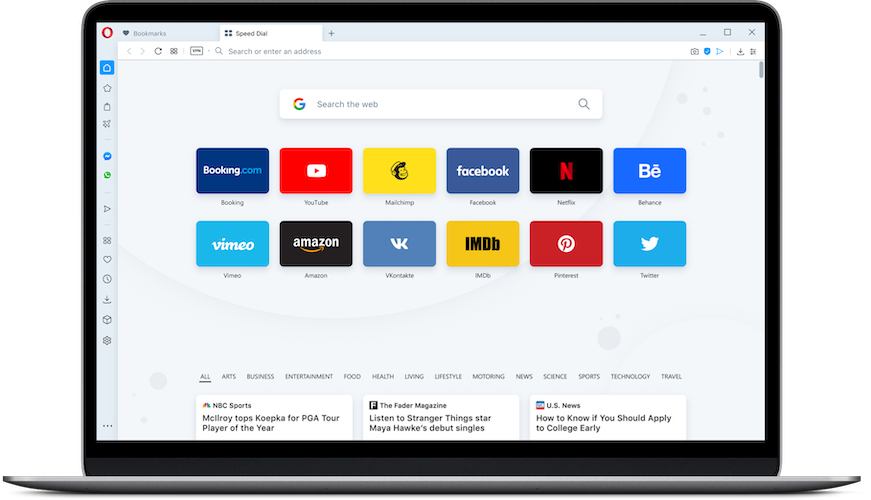
Ми знаємо, що Chrome - найпопулярніший браузер. Але ми також знаємо, що він з’їдає багато оперативної пам’яті і швидко розряджає акумулятор, коли завантажено кілька вкладок.
То чому б не дати Опера шанс? Він буде відчувати себе знайомим в області налаштувань, оскільки він також базується на платформі Chromium. Але він також має багато цікавих функцій.
Більшість з них дуже корисні щодня для більшості користувачів:
- швидше переглядайте сторінки за допомогою вбудованого Adblocker
- підтримуйте свою конфіденційність за допомогою безкоштовної необмеженої VPN
- захищайтеся від інтернет-шахрайства, фішингу та криптовалюти за допомогою різних механізмів захисту
- Швидкий набір, My Flow та Workpaces - це ексклюзивні функції Opera для підвищення продуктивності.

Опера
Перейдіть із Chrome, щоб мати менше помилок і швидший та безпечніший перегляд веб-сторінок.
Відвідайте веб-сайт
Як можна виправити помилку під час встановлення помилки підключення до бази даних у Chrome?
1. Оновіть свої плагіни
Можливо, причиною цієї проблеми є застарілий плагін. Ви можете вирішити це, виконавши наведені нижче дії.
- Перейдіть до трьох вертикальних крапок у верхньому правому куті Chrome.
- Виберіть Більше інструментів.

- Натисніть на Розширення.
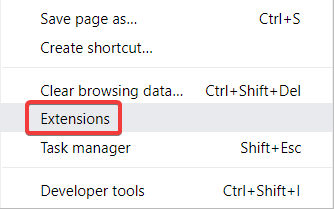
- В Розширення сторінки, увімкніть Режим розробника і виберіть Оновлення.
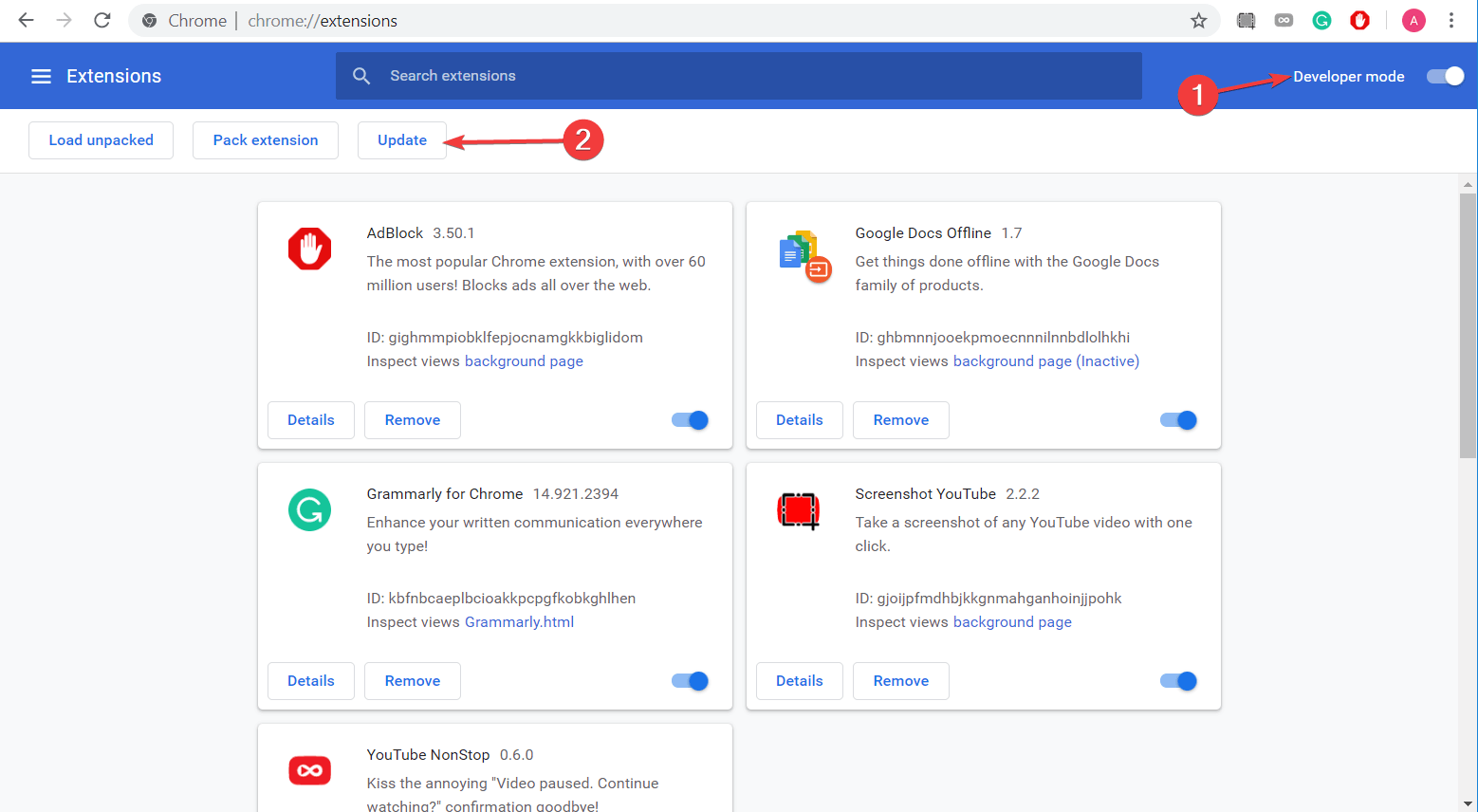
2. Вимкнути плагіни
Якщо метод вище не спрацював, вимкніть кожен плагін і запустіть спочатку. У процесі усунення ви зможете побачити, яке розширення викликає проблему, і видалити її.
- Виконайте ті самі дії, що і вище, щоб відкрити Розширення.
-
Вимкнути розширення.
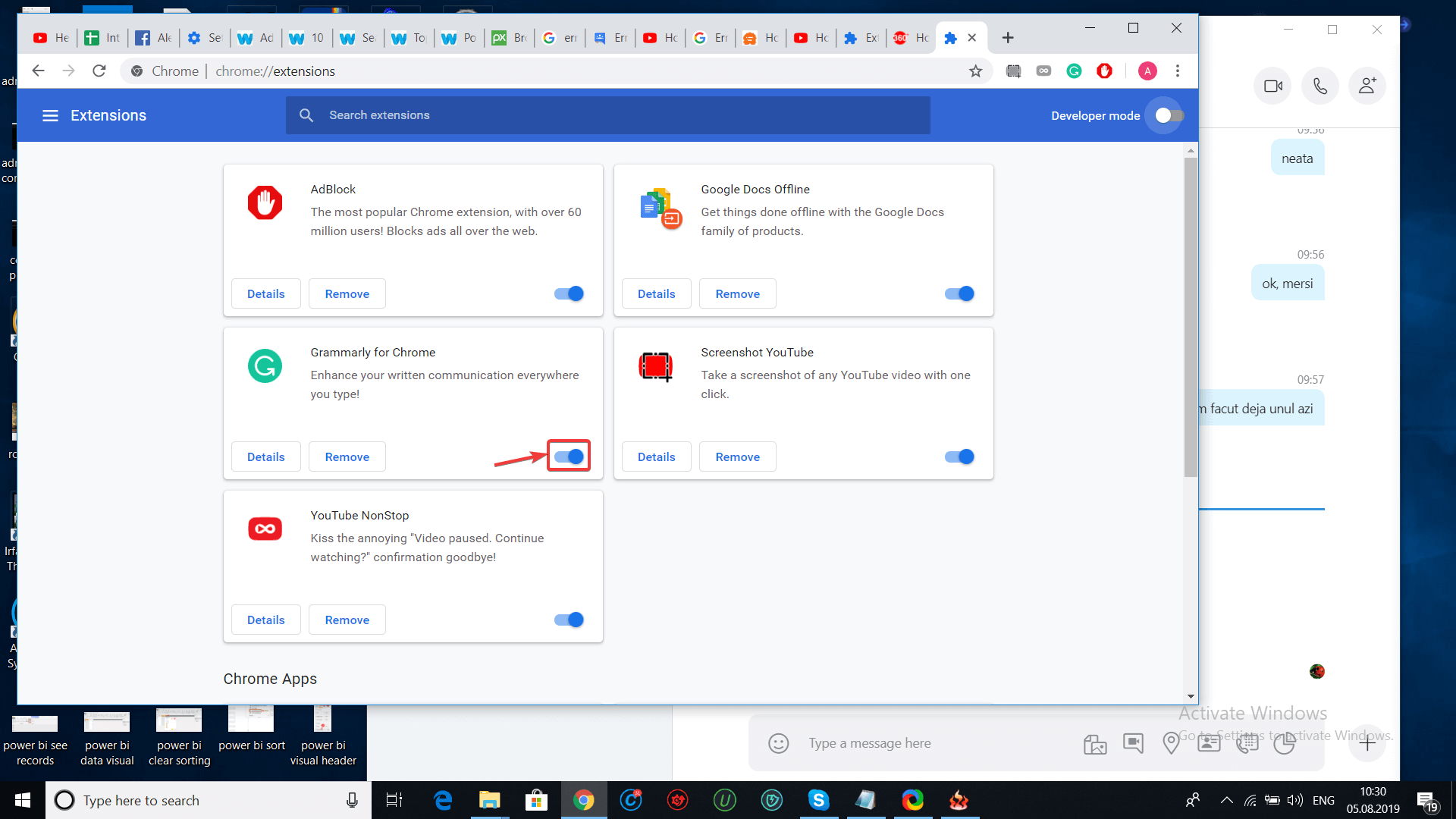
3. Очистіть дані веб-перегляду
Іноді просто очищення даних веб-перегляду може вирішити проблему Помилка встановлення з'єднання з базою даних проблема.
- відчинено Більше інструментів.
- Виберіть Видалення даних про переглянуті.

- Натисніть на Очистити дані.

4. Перевірте, чи Chrome оновлений
Застарілий браузер може спричинити багато проблем, включаючи Помилка встановлення з'єднання з базою даних проблема. Щоб перевірити, чи оновлений Chrome, виконайте наведені нижче дії.
- Йти до Налаштування.
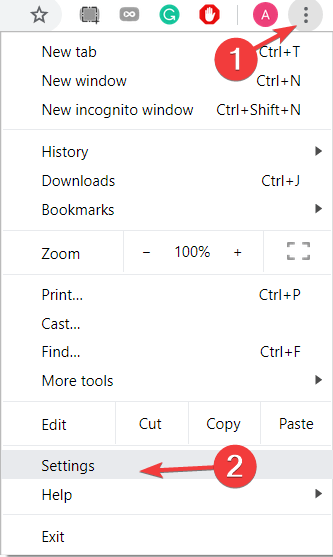
- Виберіть Про Chrome.
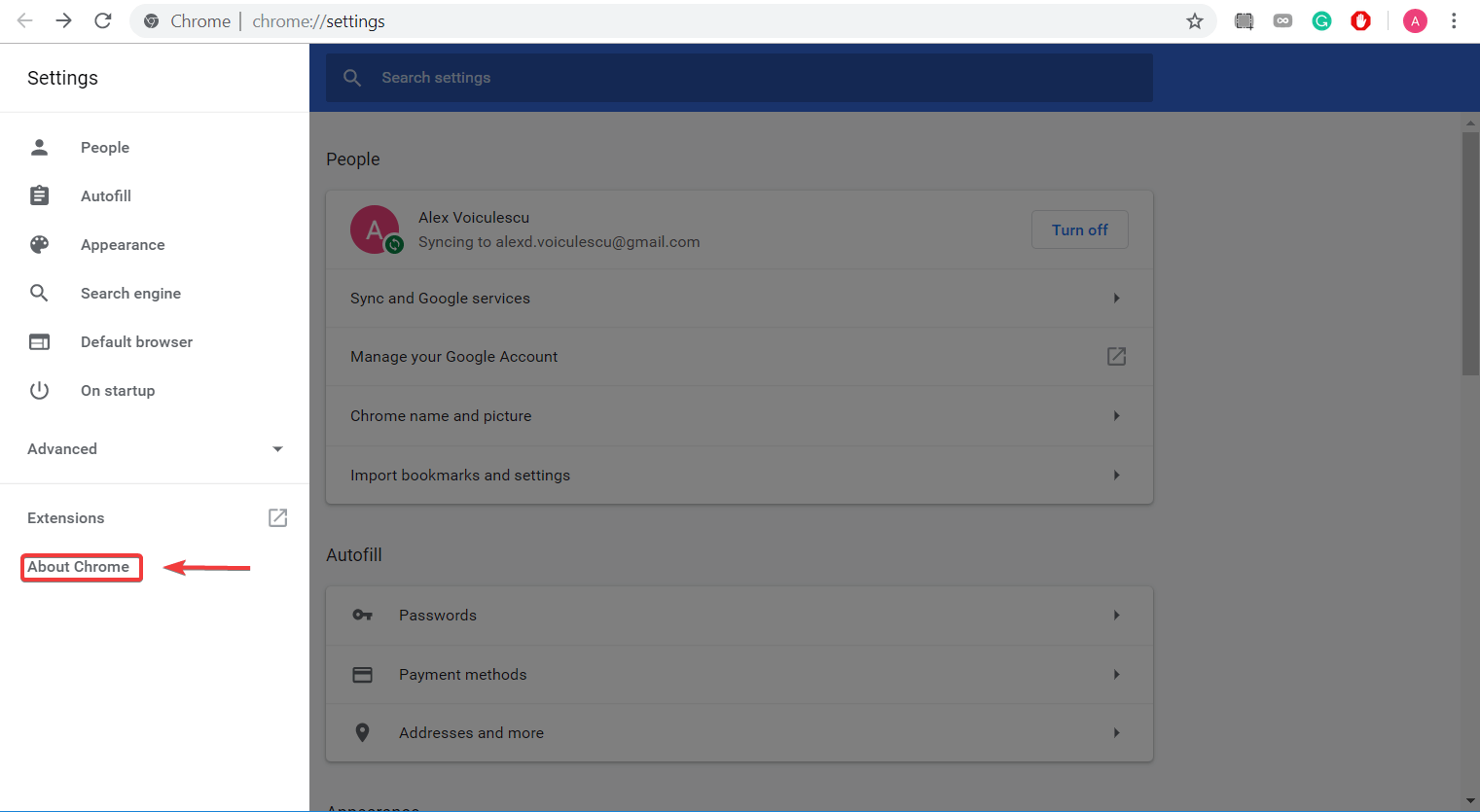
Якщо ви дійшли до кінця і виконали все, тоді зрозуміло, що ця проблема не породжується з вашого боку. Можливо, неправильні облікові дані для підключення до бази даних породжують цю помилку або недостатні дозволи для користувача бази даних.
На щастя, для Помилка встановлення з'єднання з базою даних Є кілька простих рішень для швидкого вирішення проблеми. По суті, вам просто потрібно переконатися, що ваш Google Chrome працює безперебійно.
Отримайте найкращі плагіни та оновлюйте їх, очищайте дані веб-перегляду та постійно оновлюйте браузер.
Чи працювали наші рішення для вас? Повідомте нас у розділі коментарів нижче!
 Проблеми все ще виникають?Виправте їх за допомогою цього інструменту:
Проблеми все ще виникають?Виправте їх за допомогою цього інструменту:
- Завантажте цей інструмент відновлення ПК оцінено Чудово на TrustPilot.com (завантаження починається на цій сторінці).
- Клацніть Почніть сканування знайти проблеми з Windows, які можуть спричинити проблеми з ПК.
- Клацніть Відремонтувати все виправити проблеми із запатентованими технологіями (Ексклюзивна знижка для наших читачів).
Restoro завантажив 0 читачів цього місяця.


![ВИПРАВЛЕННЯ: Err_connection_refused Windows 10 [Chrome, Localhost]](/f/c501866485b218998ee43e0f5b2b5e7f.jpg?width=300&height=460)